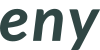今や誰もがYoutuberになれる時代、と言っても過言ではありません。収入を得るための動画作成だけでなく、日常のなんでもないワンシーンを公開されている方も多いのではないでしょうか。そんな中には「プロ顔負け」の動画を作っている人も。
しかし、動画を編集したくても編集ソフトの種類の多さに迷ってしまいがちです。 どういった基準で選べばいいのか、有料と無料は何が違うのか知りたい人も多いでしょう。 この記事では、あなたにピッタリの有料動画編集ソフトの選び方や、おすすめソフトをご紹介します。
無料と有料ソフトの違い
最近の無料ソフトで作った動画はかなりクオリティが高く、見ただけでは有料ソフトとの違いはわかりません。 では、有料と無料でいったい何が違うのか、詳しく見ていきましょう。
処理速度が早くサクサク編集できる
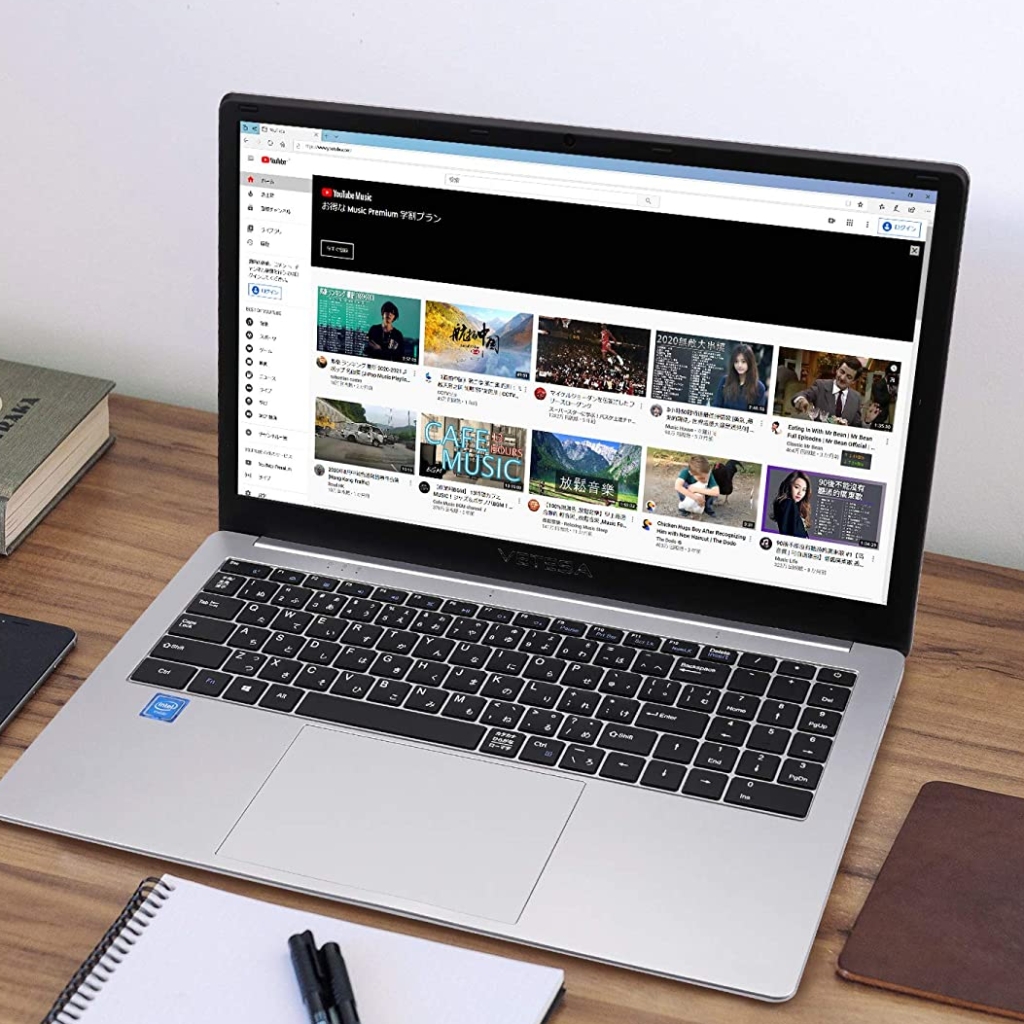
出典:amazon.co.jp
有料ソフトは処理が軽く、長い動画や凝った動画などもストレスなく作成できます。短い動画を作成や編集がシンプルなものであれば、無料ソフトでもなんら問題ありません。
しかし動画編集を続けていると、もっと質の高い動画を作りたくなる人も多いでしょう。 そんなときは迷わず、有料ソフトにチェンジすることをおすすめします。
複雑な編集が可能でこだわりのある動画を作れる
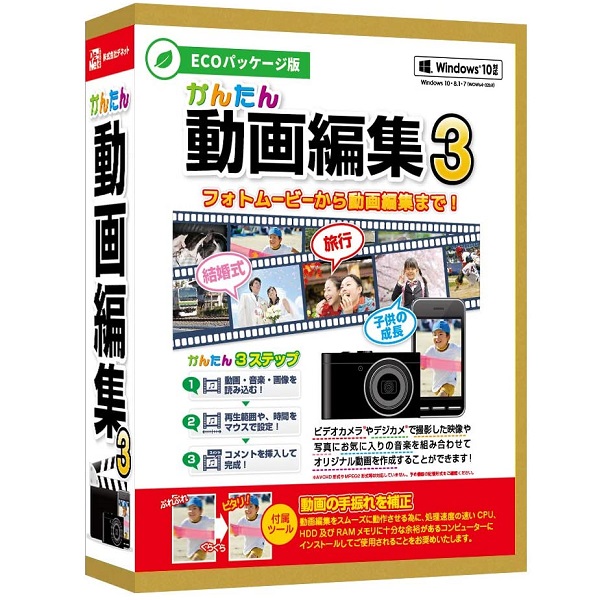
出典:amazon.co.jp
無料ソフトは機能やテンプレの数に限りがあり、作れる動画限られています。一方、有料ソフトは使える機能が豊富です。 テンプレートの数も多く、プロと見間違えるほどの動画をサクサクと作ることができます。
しかし、いきなり高いお金を払って製品を購入することに抵抗がある人は、体験版から始めましょう。 有料ソフトの多くで体験版の試用ができます。
有料動画編集ソフトの選び方
編集ソフトの選び方に注意しないと自分のパソコンでは起動しないことや、やりたい編集ができない場合があります。
決して安い商品ではないので、ソフトの選び方をしっかり確認しましょう。 ここでは5つのポイントに分けて、ソフトの選び方や注意点をご紹介します。
対応するOSで選ぶ

出典:amazon.co.jp
まずは動画編集ソフトが、お持ちのパソコンのOSに対応しているかを確認しましょう。 対応OSがWindowsのみという製品もあります。
また動画編集は、パソコンにかなりの負荷がかかる作業です。 パソコン自体がスペック不足だと、動画編集がスムーズに進みません。購入前にソフトの動作環境を必ずチェックしましょう。
動画の目的に合わせた機能で選ぶ
身内で楽しむ動画・ビジネスシーンで使う動画・Youtubeで配信する動画と、目的によって必要な機能が違ってきます。 以下で目的別の3つの機能をご紹介します。
簡単な動画作成なら自動編集機能のあるものを
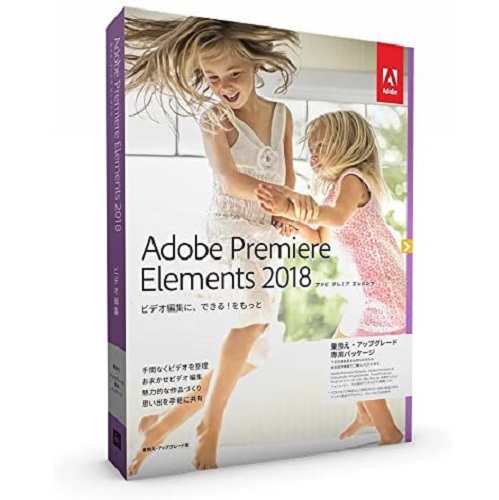
出典:amazon.co.jp
初心者の方や簡単に動画を作成したい、という方におすすめなのが「自動編集機能」。使いたいビデオクリップと編集タイプを選べば、自動的にクオリティの高い動画を作ってくれます。
もう少し手を加えたいというときはテロップやエフェクトなど追加し、より高度な動画が作成できるソフトもあります。
ゲーム実況なら録画機能がおすすめ

出典:amazon.co.jp
最近は、ゲームの攻略法や実際にプレイする様子を映したゲーム実況動画が人気。
PCゲームの場合、画面に録画機能があると動画の撮影から編集・公開までスムーズに行なえるでしょう。録画機能がないソフトであれば、別のキャプチャーソフトが必要になります。
家庭用ゲーム機やスマホのゲームの場合は、PCと接続できるキャプチャーボードを用意してください。
スマホの映像を編集するなら縦動画機能が必須

出典:amazon.co.jp
「縦動画」とは、スマホを縦向きに持ったときにもフルスクリーンで再生できる動画のこと。 従来から使われている横動画は、フルスクリーンで見たいときにスマホの向きを変えなければなりませんでした。
縦動画機能がないと映像の両端に黒い帯が出て、見栄えの悪い動画になってしまいます。 スマホ向けの動画を作るなら、縦動画機能付きソフトを選びましょう。
支払い方法で選ぶ
動画編集ソフトの支払い方法は、主に2つのタイプがあります。一括支払いの買い切りタイプと月額課金制のサブスク型です。支払い方法によって、それぞれメリットがあるのでチェックしてください。
コストが安く済ませる買い切りタイプ
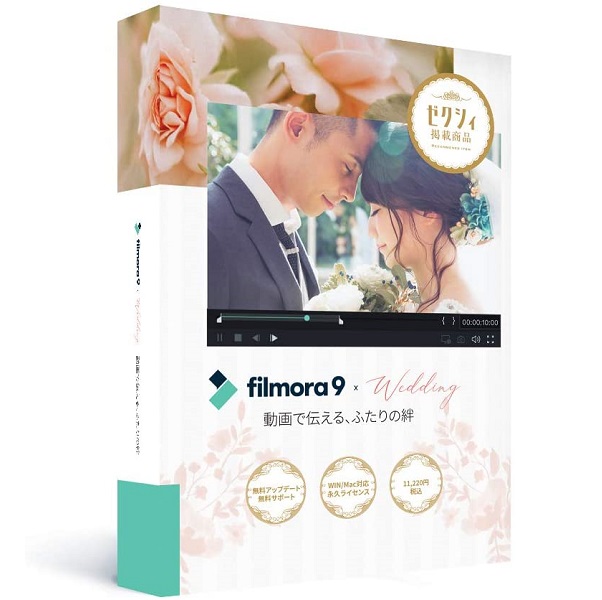
出典:amazon.co.jp
代金を一括支払いする買い切りタイプは、永続ライセンス版とも呼ばれます。支払いは一度きりなので、購入時のコストを安く抑えることが可能です。
メーカーによってはアップデートで、新機能や素材の追加が行えます。 ただしバージョン変更などの大きなアップデートでは、追加の出費が必要なこともあるので注意しましょう。
新素材が追加されやすいサブスクタイプ

出典:amazon.co.jp
サブスクタイプは月額制で、使用期間が長いと買い切りタイプより支払う金額が大きくなってしまいます。
しかし、月額制は動画編集に使える新素材や新機能が追加されやすいのがメリット。 また、常に最新の状態で使用できるのがサブスク型の魅力です。
コスト重視なら買い切り型、新素材で編集のバリエーションを増やしたいならサブスク型をおすすめします。
サポート体制の充実度で選ぶ

出典:amazon.co.jp
操作でわからないことがあった時、サポート体制があるソフトを選べば初心者の方でも安心。画面を操作しながら直接やりとりできるため、問題がすぐ解決できるでしょう。
サポートの種類はメール対応や電話対応があり、中には24時間対応のメーカーさんもあります。
解説動画の豊富さで選ぶ

出典:amazon.co.jp
動画編集はマニュアルを読んでもなかなかわかりづらいもの。 解説DVDがついていたり、製品サイトで解説動画を見られれば操作に悩むことがありません。
ユーザー数の多いソフトでは、Youtubeなどで詳しい解説動画をアップしてくれていることもあります。 うまく使えるか自信がない方は、このような解説動画の多い製品を選ぶのがよいでしょう。
有料動画編集ソフトのおすすめ人気ランキング10選
これまでは有料動画編集ソフトを選ぶ際のポイントをお伝えしてきました。 ここからは、おすすめのソフト10本をご紹介。
中には同じ会社の製品の上位版・下位版もありますが、それぞれの特徴が違うのであなたの目的にあったものを選んでください。
1位 Adobe Premiere Elements 2024(最新)
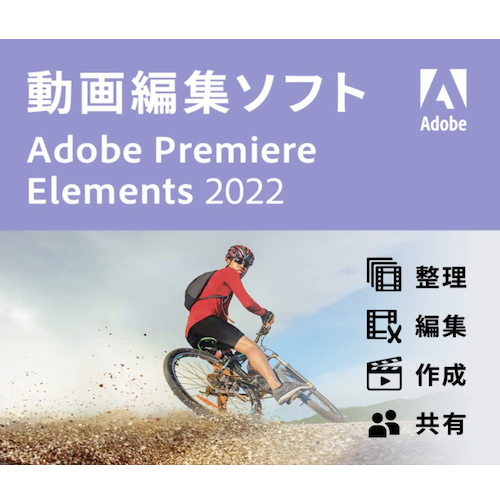
公式サイト
自動編集機能の有無:無
録画機能の有無:無
縦動画機能の有無:無
対応するフォーマット:avi mpeg wmv mp4 movなど
直感的な操作性で動画編集を始める初心者におすすめ
シンプルな操作で、初心者でも直感的に動画編集できます。 AIが自動的に動画の必要な部分だけを切り抜いて結合してくれるので、難しい操作も必要ありません。
SNSやYoutubeへの投稿も簡単。 撮り溜めたたくさんの動画をAIが自動的に整理してくれるので、見たい動画をすぐに探し出せます。 WinとMac両方に対応可能です。
2位 Blackmagic Design DaVinci Resolve Software 000870
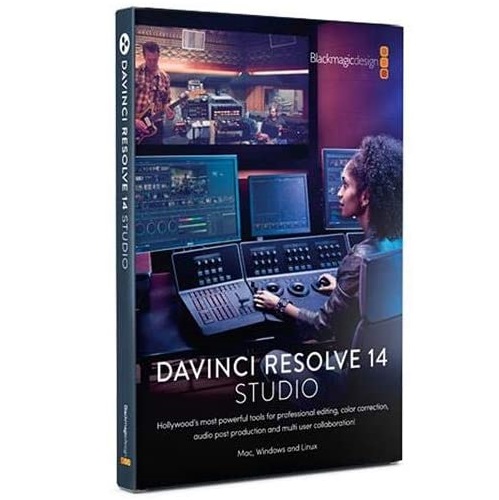
amazon.co.jp
自動編集機能の有無:-
録画機能の有無:-
縦動画機能の有無:-
対応するフォーマット:-
動画作成に必要な一通りの作業ができる高性能ソフト
動画編集から投稿・配信まで、すべてこの1本で可能なソフト。 ハリウッドでも使われており、プロ仕様の動画をご自宅で作成できます。 操作が少し難解なので、まずは無償版から始めましょう。
メールや電話でのサポートに加え、一般ユーザーから情報を得ることのできるコミュニティフォーラムがあります。 Windows・Mac・Linuxに対応。
3位 サイバーリンク PowerDirector 19 Ultra

amazon.co.jp
自動編集機能の有無:-
録画機能の有無:有
縦動画機能の有無:有
対応するフォーマット:mpeg mxf mov
豊富なエフェクトで魅力な動画作成ができる低価格ソフト
多くのテンプレートやエフェクト・フォントなどがあり、初心者でも簡単に思い通りの動画が作れます。 100ページにも及ぶカラーの取説に加えて、電話・メールによるサポートあり。
また他のユーザーによる解説動画が多く投稿されているので、わからないところがあっても安心です。 対応OSはWindowsのみになります。
4位 Wondershare FilmoraX 1年間ライセンス

amazon.co.jp
自動編集機能の有無:有
録画機能の有無:有
縦動画機能の有無:有
対応するフォーマット:avi wmv flv m2ts mpeg mp4 asf webmなど
解説動画が豊富で初心者でも簡単におしゃれな動画が作れる
わかりやすいインターフェイスで、初心者でも簡単に動画編集を行えます。音楽のフェードアウトや色補正など、よく使う機能が自動化され編集時間を短縮可能です。
ライセンスは1年更新で自動アップデートされるので、 買い切りタイプの永続ライセンスもありますが、大きなバージョンアップの際は改めてライセンスの購入が必要です。
5位 Wondershare UniConverter 最新版
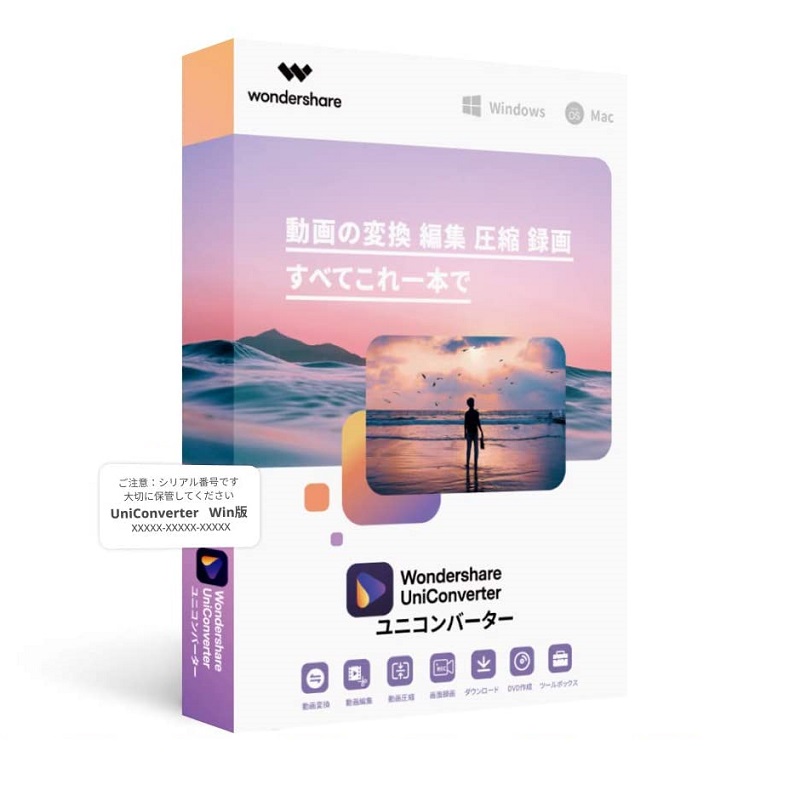
amazon.co.jp
自動編集機能の有無:-
録画機能の有無:有
縦動画機能の有無:-
対応するフォーマット:mp4 mov aviなど
動画形式の変換がスムーズで簡単なビデオ作成や動画編集に最適
動画や音楽の形式変換に特化したソフトですが、トリミングやエフェクト追加など簡単な編集も可能です。 簡単作成ツールでは100種類以上のテンプレートを使用し、オリジナルのDVDが簡単に作成できます。
対応OSはWinとMac。 支払い方法は自動更新のできる月払い・年払いと買い切りの永続ライセンス版の3タイプから選べます。
6位 サイバーリンク PowerDirector 19 Ultimate Suite

amazon.co.jp
自動編集機能の有無:-
録画機能の有無:有
縦動画機能の有無:有
対応するフォーマット:-
多彩なエフェクトやテンプレートを駆使して高度な編集を
カラーやオーディオの編集ソフトや機能が追加された、PowerDirector 19 Ultraの上位版です。 簡単な編集から高度な編集まで、多彩な動画編集が可能。
ネット上にも解説動画が多くあり、困ったときに頼りになります。 通常版と乗り換え版(アップグレード版)があるので、購入時には注意してください。
7位 グラスバレー EDIUS X Pro
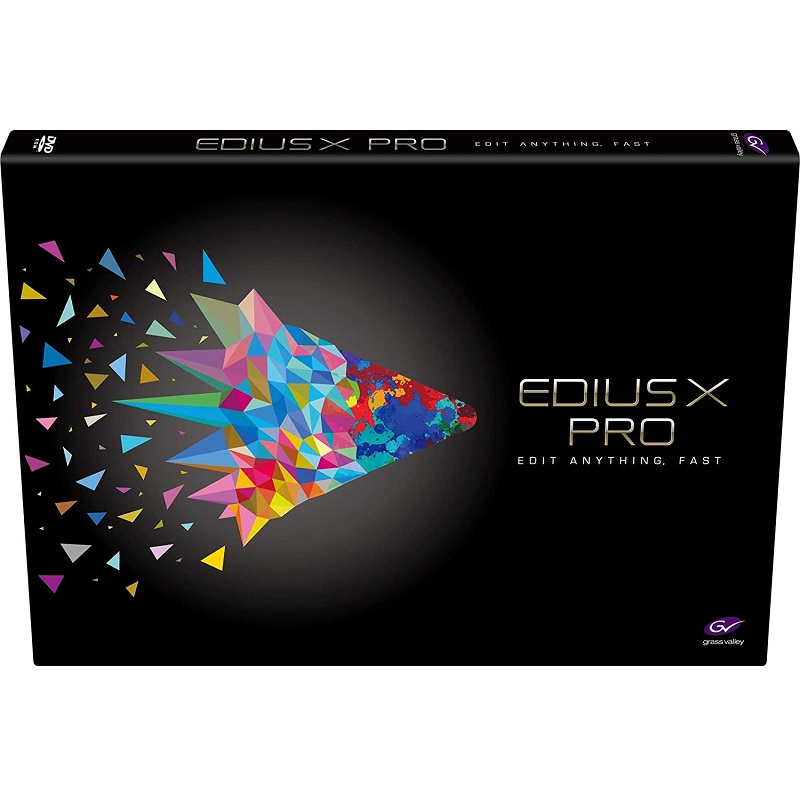
amazon.co.jp
自動編集機能の有無:-
録画機能の有無:-
縦動画機能の有無:-
対応するフォーマット:様々なフォーマットに対応
プロからも高評価の本格派におすすめな動画編集ソフト
直感的に操作が出来るように細やかな配慮がされているソフト。このソフト1本で高品質の動画が作れますが、さらに多彩な機能を使うためのプラグインも無料でダウンロード可能。
サポートはメールのみですがマニュアル本が出版されていて、ネット上にも多くの解説動画があります。 対応OSはWinのみ。通常版とアップグレード版があるので注意してください。
8位 NCHソフトウェア VideoPad Masters

amazon.co.jp
自動編集機能の有無:-
録画機能の有無:-
縦動画機能の有無:-
対応するフォーマット:入力:DVやHDVカムコーダを含むほぼ全ての録画デバイスからの入力に対応 出力:ディスク書き込み,動画ファイル,Youtubeにアップロード
軽くて快適な操作性が魅力の映像編集ソフト
トリミングやエフェクト追加、音声や字幕入れなど多彩な機能を簡単に使ってプロ並みの動画が作れます。
動画の処理が速いので、編集作業にストレスを感じません。 プロ級のテンプレートが無料で揃っているので、初心者でも簡単に高品質な動画作成ができます。
9位 Wondershare Filmora9×Wedding

amazon.co.jp
自動編集機能の有無:-
録画機能の有無:-
縦動画機能の有無:-
対応するフォーマット:avi mov wmv flv m2ts mpeg mp4 asf webmなど
思い出に残るウェディングムービーを簡単に作れる
4位にランクインしているFilmoraシリーズの結婚式特化版。 初心者でも簡単に動画編集ができるのはもちろん、ムービーを盛り上げる華やかな素材やエフェクトが多数使えます。
作成した動画はDVDにして、親族や友人にプレゼントすることも可能です。 もちろん結婚式だけでなく、家族の思い出の動画作りにも活躍します。
10位 ペガシス TMPGEnc Authoring Works 6 TAW6
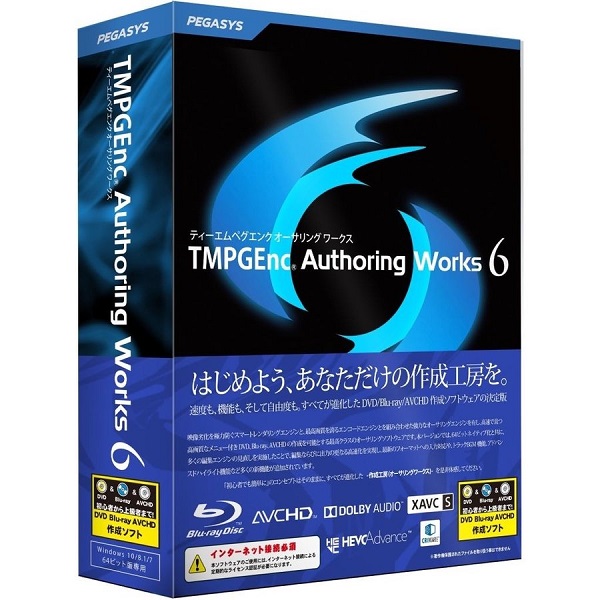
yahoo.co.jp
自動編集機能の有無:有
録画機能の有無:ー
縦動画機能の有無:ー
対応するフォーマット:avi mov wmv m2ts mpeg mp4 mkv asf webmなど
Blu-rayやDVDの作成に最適な映像製作ソフト
動画編集や出力の際には映像の劣化がつきものですが、その劣化を最小限に抑えるソフトです。 ウィザードに従ってトリミングや字幕を入れれば、最適な状態でオリジナルDVDやBlu-rayが完成します。
動画編集経験者なら、さらに細かく高度な編集ができこだわりのある動画作成ができるでしょう。 Windowsの64bitのみに対応なので要注意。
おすすめの商品一覧
| 製品 | 最安値 | 評価 | リンク |
|---|---|---|---|
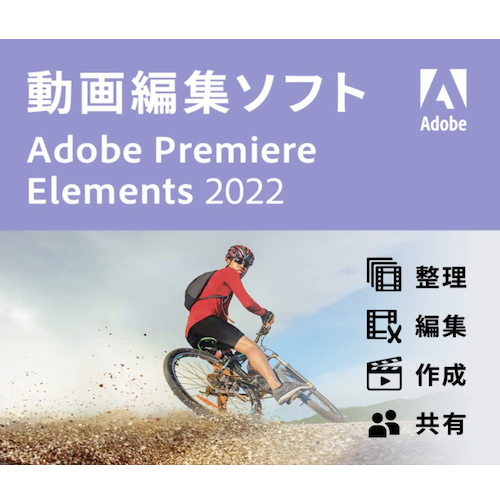
Adobe Premiere Elements 2024(最……
1
|
15,790円 |
|
    |
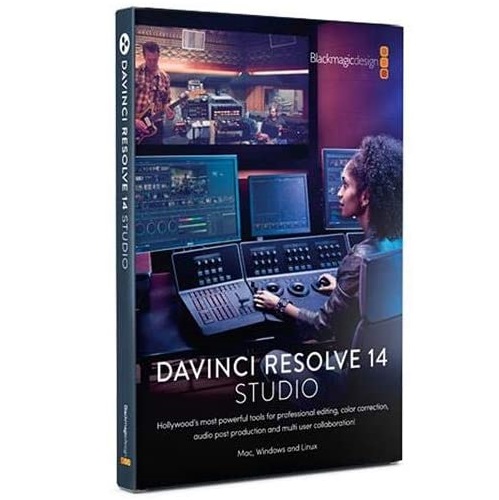
Blackmagic Design DaVinci Resolv……
2
|
38,700円 |
     4.1 |
  |

サイバーリンク PowerDirector 19 ……
3
|
12,091円 |
     4.45 |
   |

Wondershare FilmoraX 1年間ライセ……
4
|
6,980円 |
     4.1 |
   |
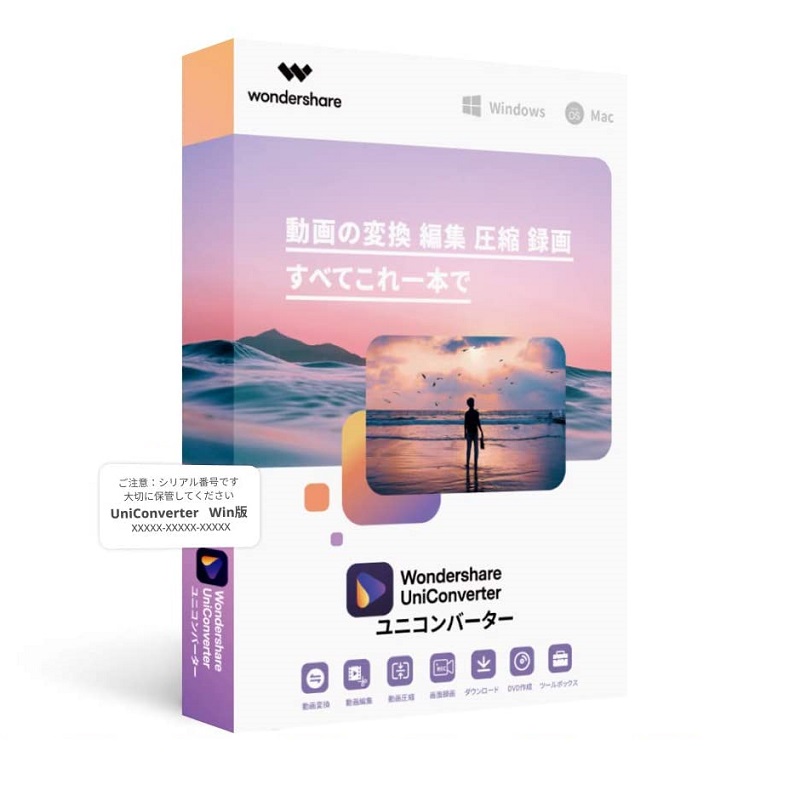
Wondershare UniConverter 最新版
5
|
8,280円 |
     3.89 |
   |

サイバーリンク PowerDirector 19 ……
6
|
15,764円 |
     4.3 |
   |
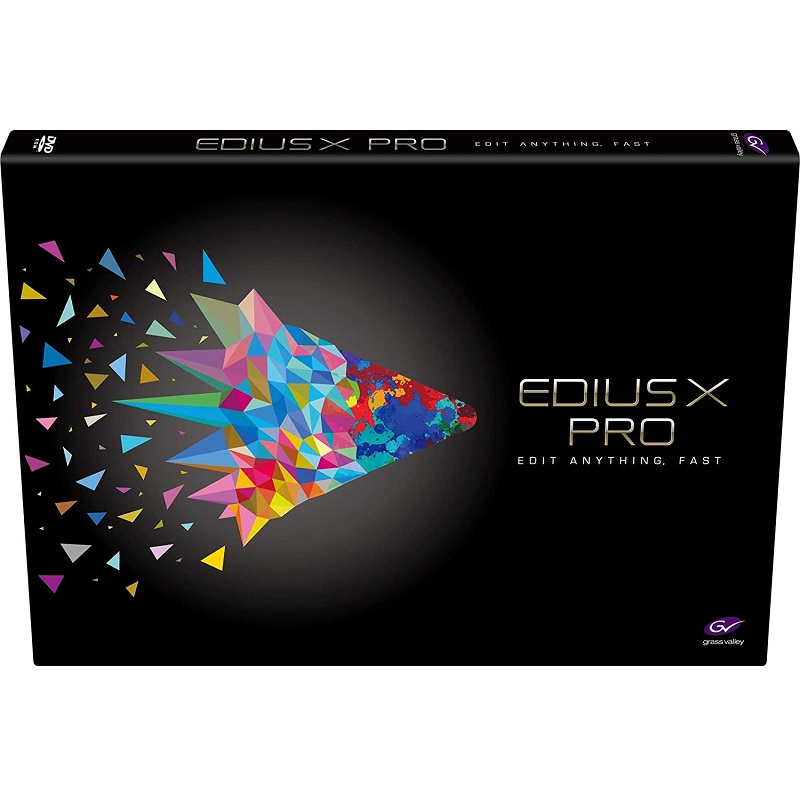
グラスバレー EDIUS X Pro
7
|
54,391円 |
     4.3 |
   |

NCHソフトウェア VideoPad Masters
8
|
13,497円 |
     4.1 |
  |

Wondershare Filmora9×Wedding
9
|
11,220円 |
     3.7 |
   |
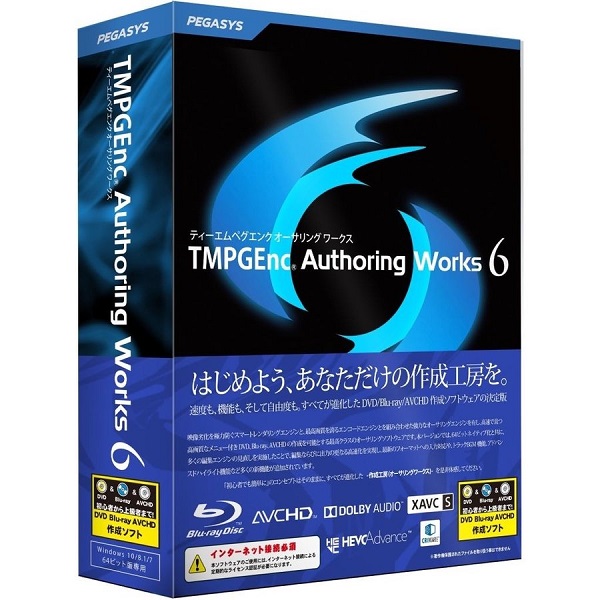
ペガシス TMPGEnc Authoring Works……
10
|
11,218円 |
     4.38 |
   |
まとめ
有料動画編集ソフトの特徴や選び方、おすすめの人気ランキングまでご紹介しました。 ひと昔前と比べて操作がわかりやすく、より高品質な動画の作成が可能になった動画編集ソフト。 価格面でも手が出しやすくなりました。
各ソフトによって機能や特化している部分が違いますが、この記事を参考に納得のいく1本を選んでください。